
목차
인삿말
안녕하세요! 대기업 BI 입니다. 😀
이번에는 Power BI 내에서 "데이터 레이블"을 내가 원하는대로 서식을 바꾸고,
또 한가지 측정값에 두가지 서식을 한번에 Display 할 수 있는 꿀팁을 알아보겠습니다.
그럼 바로 결과물부터 볼게요!
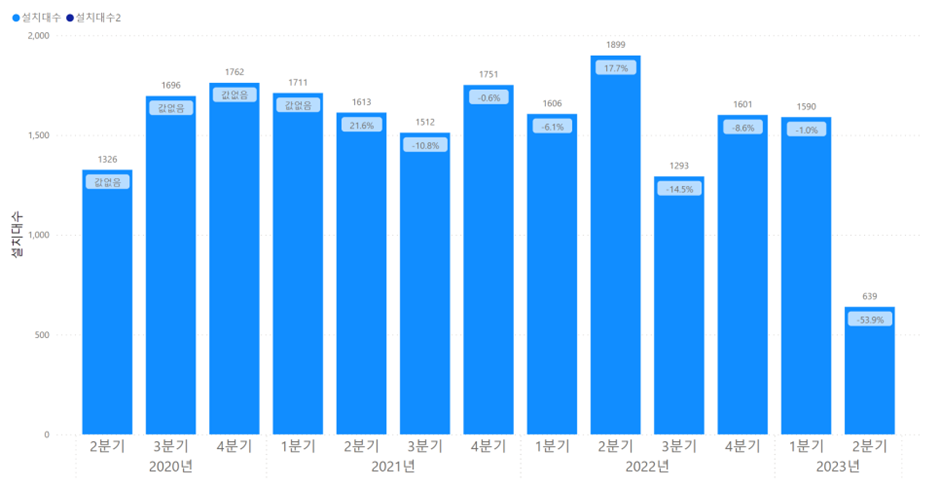
비교적 결과물은 간단합니다.
하나의 측정값에 "설치대수"와 "전년대비 증감률"을 레이블로 한번에 표현한 것인데
위 결과물을 위해 필요한 작업은 두가지 입니다.
1) DAX 측정값 만들기
2) 데이터 레이블 사용자 서식 지정하기
그럼 "1) DAX 측정값" 만들기 바로 들어가볼게요!
DAX 측정값 만들기
먼저 필요한 측정값은 아래 세가지입니다.
1) 설치대수
2) 설치대수2
3) 전년대비증감

그럼 각 측정값은 어떻게 구성되어 있는지 볼까요?
1) 설치대수 = COUNTA('파워쿼리기본'[승강기번호])
2) 설치대수2 = [설치대수]
3) 전년대비증감 =
var _cal = [설치대수]
var _cal2 = CALCULATE([설치대수], DATEADD('날짜'[Date],-1,YEAR))
return if(ISBLANK(DIVIDE(_cal-_cal2,_cal2)),"값없음",FORMAT(DIVIDE(_cal-_cal2,_cal2),"0.0%"))
음.. 여기서 한가지 의문점이 들지 않으세요?
*[설치대수]와 [설치대수2]는 분명 같은값인데 왜 필요할까?
결론적으로 이유는
"하나의 측정값에는 하나의 데이터 레이블만 표기가 가능하기 때문" 입니다.
※ 사실 이 부분은 Power BI Desktop 업데이트로 내용이 변경되었습니다. 현재는 "상세 레이블" 등 정의를 통해서도 표현이 가능하니 참조 부탁드립니다 😊
그럼 위 [설치대수], [설치대수2]를 만들고,
전년대비 증감률을 만든 후 시각적 개체에서 세팅만 해주면 끝이 납니다.
그럼 시각적 개체 세팅법에 대해 들어가기 전에
"전년대비증감" 측정값 DAX 구성에 대해 살펴보겠습니다.
3) 전년대비증감 =
var _cal = [설치대수]
var _cal2 = CALCULATE([설치대수], DATEADD('날짜'[Date],-1,YEAR))
return if(ISBLANK(DIVIDE(_cal-_cal2,_cal2)),"값없음",FORMAT(DIVIDE(_cal-_cal2,_cal2),"0.0%"))
1) var 변수 정의를 통해
2) [설치대수] 측정값을 정의하고,
3) CALCULATE 함수를 통해 [설치대수] 측정값에 DATEADD 함수를 사용하는데
4) DATEADD함수 구성은
DATEADD("날짜칼럼", "반환하고자 하는 기간", "날짜구분") 와 같으니
5) 전년도에 해당하는 [설치대수]를 가져오겠죠?
6) 마지막 var 과 같이 변수를 정의하면,
7) return을 통해 "무조건" 정의된 변수 or 값을 반환해줘야합니다.
8) 다만 if문에서 ISBLANK를 통해 비교할 전년도가 없다면, 즉 _cal2가 없다면
9) "값없음"으로 데이터 레이블에 표기되고, 아니라면 FORMAT 함수를 통해 소수점 한자리까지 나타내주는 함수
입니다.
(파란색 음영은 중요한 부분이니 "꼭" 기억해주세요.)
시각적 개체 내 적용하기
자 그럼, 이제 해당 DAX를 이해했으니, 바로 시각적 개체에 세팅해볼게요.
2) 데이터 레이블 사용자 서식 지정하기
(1) [꺾은선형 및 묶은 세로 막대형 차트] 개체를 생성해주고
(2) [날짜] 테이블 연도,분기,월No 순으로 X축에 넣어줍니다.
(3) 그다음 [설치대수], [설치대수2] 측정값을 각각 열 y축, 선 y축에 넣어주세요.

(4) [서식] - [시각적 개체] 탭 이동
(5) [선] - 스트로크 너비를 "0px"로 변경

그럼 아래처럼 꺾은선이 보이지 않게 됩니다.
(만약 표식이 나타난다면 [표식]도 비활성화 해주세요.)

(6) [시각적 개체] - [데이터 레이블] 활성화
(7) [계열]을 [설치대수2]로 변경한 후 [값] 선택

(8) 마지막으로 [사용자 지정 레이블] 활성화
※ 사용자 지정 레이블 활성화 시, 데이터 레이블이 초기에 보이지 않습니다.
(9) 아까 만든 [전년대비증감] 측정값을 넣어주면,

세팅이 완료되면,
(10) 비교할 전년도 값이 없는 경우
(11) 전년도 값이 있는 경우
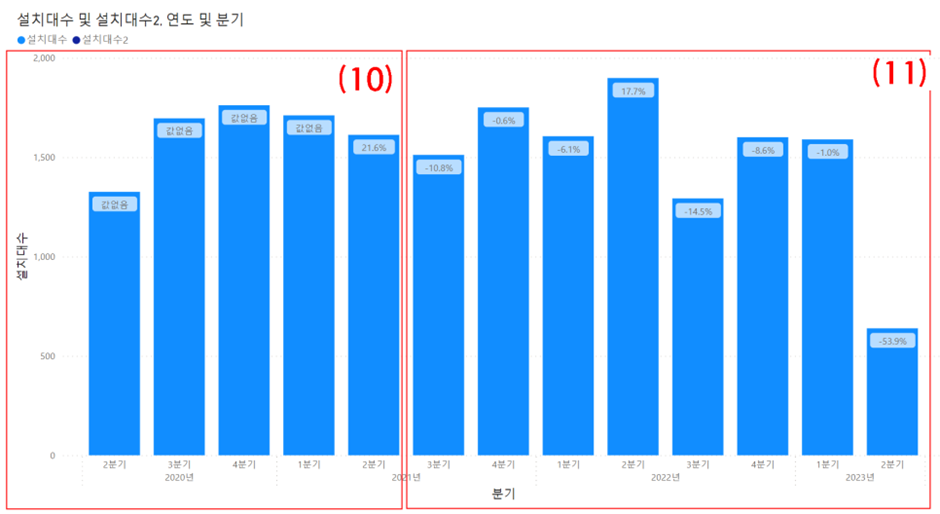
위와 같이 잘 나타나는 것을 볼 수 있습니다.

추가 꿀팁 알아보기
이렇게 가면 조금 섭섭하다구요? (아무도..)
그럼 한 가지 더 살펴볼까요?
- 나는 측정값 두개 만들기 귀찮아
- 뭔가 편법같고 이렇게 구성하면 나중에 귀찮아질 것 같아
위 의견과 같으신 분은
1) [설치대수] 측정값만 넣으시고
2) 사용자 지정 레이블에서 아래 DAX를 넣어보세요.
설치대수_레이블조정 =
var _cal = FORMAT([설치대수],"#,##0건")
var _cal2 = [전년대비증감]
return _cal & UNICHAR(10) & _cal2
혹시 아래처럼 나오지 않나요?
UNICHAR를 써도 개행/줄바꿈이 되질 않네요?
이유는, "데이터 레이블, 제목 등에서는 줄바꿈/개행이 동작하지 않습니다."

그럼 만약 테이블 시각적 개체에서 동일하게 써보면 어떨까요?
개행이 잘 되죠? 😁
이 내용도 가져가시면 도움 많이 되실거에요!

※ 먼저 위 게시글의 경우에는 현재 Power BI Desktop 에서 "상세 레이블" 서식 기능을 통해 사용이 가능합니다.
다만 3~4줄 이상이 필요할 경우 현재 기준에서는 레이블을 2개까지 구현이 가능하므로 위 기능으로 추가 사용이 가능하겠네요 😍
참고 부탁드립니다.
위 기능은 실제 가시성을 위해 적용이 필요한 분이 계시면 도움이 되실 것 같아요.
자 그럼, 이번 데이터 레이블 사용자 서식 활용하기 Part도 마무리할게요!
다음 포스팅에서는 개인적으로 실제 pbix 파일을 사용할때 꼭 필요한 꿀팁을 다뤄보고자 합니다.
궁금하시다구요? 😪 (안궁금2)
"파워쿼리" 내에서 꼭 활용해야할 꿀 기능 예고편은 이정도로 하고 다음 포스팅 때 뵐게요!
그럼 오늘도 즐거운 BI 하시고, 다음에 뵐게요-!


Power BI 문의하기
아래는 Power BI에 대해 더 알아보고 싶으신 분들에게 남겨드리는 글 입니다.
개인적인 궁금증이나, 기업/공공기관의 공식적인 의뢰 모두 환영이니 언제든지 연락주세요!
❒ Power BI 교육, 프로젝트의뢰 : bigcorpbi0419@naver.com
❒ 크몽의뢰하기 (첫의뢰할인) : https://kmong.com/gig/396278
제조업 관리 Power BI 시각화 대시보드 구축 - 크몽
대기업BI전문가 전문가의 IT·프로그래밍 서비스를 만나보세요. 전문가 소개- 해커스 HRD Power BI 대표 강사 - 현) 대기업 내 BI 코디네이터...
kmong.com
❒ 해커스 HRD 인터넷 강의 : https://www.hackershrd.com/lecture.php?mode=lecView&product_key=01::refu%3E4%3EB004%3EM029&p_id=17282a0d5e4c6aa48f5a2fa2a51ae9f3&s_id=Y23M080031
기업교육의 중심 :: 해커스HRD 챔프스터디
재직자 내일배움카드, 기업단체교육, 실무역량 강화 교육, 직급별 필수교육, 고용노동부 인증 훈련기관
www.hackershrd.com